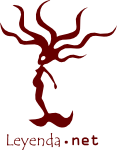
En numerosos puntos de esta web encontrarás listas con diversos datos (libros, participantes, etiquetas...). Aunque su funcionamiento debería ser intuitivo, aquí explicamos sus pormenores.
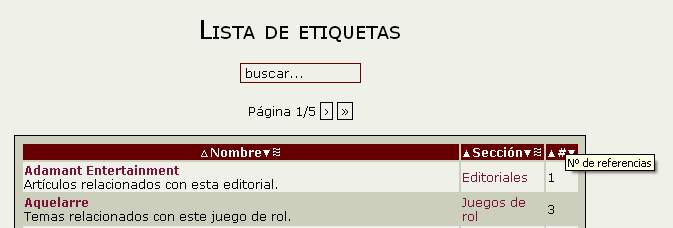
Cuando los datos sobrepasan el número de líneas de una página, verás encima de la tabla (y en ocasiones también debajo) una zona de paginación con la forma:
« ‹ Página 2/11 ... › »
Eso te permite ir a la página anterior, a la siguiente, a la primera y a la última. En caso de que haya más de 6 páginas, aparecerá también un pequeño recuadro con unos puntos suspensivos: escribe el número de página que buscas e irás directamente a él sin tener que usar las flechas.
La primera línea de la lista, con fondo de otro color, es la cabecera, con el título de cada columna. Cuando se usan abreviaturas, normalmente podrás pasar el ratón por encima para obtener una explicación de lo que contiene cada columna.
La cabecera también contiene los controles de ordenación y filtros.
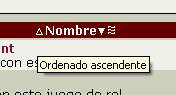
Las listas aparecen con un orden por defecto, pero puedes ordenarlas según tus preferencias. Cuando una columna permite ordenar según su contenido, verás en la cabecera unos triángulos hacia arriba y hacia abajo. El que apunta hacia arriba permite ordenar la lista de forma ascendente, y el otro de forma descendente.
Cuando la lista está ordenada, el triángulo correspondiente a esa ordenación aparece con el interior vacío.
Avanzar de una página a otra conservará el criterio de ordenación que hayamos elegido.

En ocasiones, una columna permite filtrar los datos, de modo que sólo se muestren los que cumplen cierto criterio. En esos casos verás, en la cabecera, un símbolo como tres olas superpuestas: eso quiere decir que ese filtro no está siendo aplicado.
Pasa el cursor por encima del filtro y verás las opciones que permite. Elige una para mostrar sólo los datos que cumplan esa restricción. Entonces el símbolo del filtro pasará a ser un círculo con una cruz dentro: indica que se ha fijado un filtro. La opción seleccionada aparecerá en negrita en el desplegable del filtro. Para quitar el filtro, pulsa en ese símbolo de la cruz.
Avanzar de una página a otra o cambiar el criterio de ordnación conservará el filtro que hayamos elegido. No obstante, no es posible aplicar varios filtros simultáneamente.
BuscarChrome y Safari tienen un bug, de modo que al seleccionar la casilla de "buscar..." el texto se deselecciona de inmediato: detalles.
Algunas listas muestran en su parte superior un recuadro donde dice buscar.... Se trata de un filtro por texto: escribe el texto que buscas y sólo se mostrarán los campos que cumplan ese criterio.
Para quitar el filtro de búsqueda, deja en blanco el recuadro de buscar.
En la barra de direcciones del navegador se incluyen los campos que modifican la tabla (orden, sentido y filtro), de modo que si la copias y la pegas en otra parte, quien vaya a ese enlace la verá igual que tú.
No obstante, en ciertos casos, las listas no están en base de datos sino dentro de un artículo o similar. En esos casos no se puede crear paginación ni filtros, no se modifica la barra de direcciones y de la ordenación se encarga el propio navegador.
